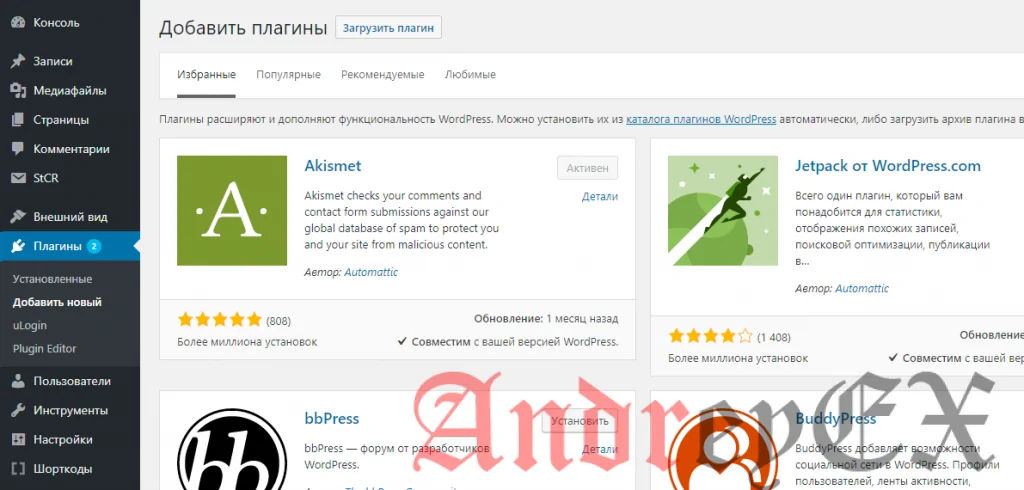Эффективные рекламные акции в электронной коммерции. Как создавать промокоды с помощью WooCommerce

Покупки в Интернете сделали его очень удобным для онлайн-покупателей по самым выгодным ценам.
Имея это в виду, клиенты, возможно, более чувствительны к ценам, чем в любой другой момент истории. В конце концов, зачем платить 5000 рублей за продукт, если та же самая модель доступна на 1К дешевле?
Вам даже не придется проходить через весь город; Вы всего в нескольких кликах мыши от более дешевой цены. Это легко, верно?
Это превратило онлайн-клиентов в группу охотников за серийными покупками.
Сегодня мы хотим помочь вашему магазину электронной коммерции привлечь покупателей онлайн к выгодным сделкам. Позвольте нам показать вам, как запустить ценовое продвижение, используя купон в WooCommerce.
СОЗДАНИЕ КОДА КУПОНА С WOOCOMMERCE
Если вы новичок в WooCommerce, вам необходимо сначала установить плагин WooCommerce, а затем добавить несколько продуктов в свой магазин, прежде чем создавать код купона.
Чтобы создать купон, просто нажмите WooCommerce > Купоны в панели управления WordPress. Создайте свой первый купон, выбрав «Добавить купон».
Начните с создания кода для вашего купона вверху — это код, который клиенты будут применять при оформлении заказа, чтобы получить скидку. Также стоит добавить краткое описание ниже, чтобы помочь вам вспомнить, для чего предназначен купон.
Страница купона содержит три вкладки на левой стороне: общее, ограничение на использование, и лимиты использования.
ВКЛАДКА «Общие»
Начнем с первой вкладки «Общие».
Вкладка «Общие» позволяет указать, какой тип скидки вы предлагаете. Стандартная версия WooCommerce поддерживает четыре типа скидок:
- Фиксированная скидка на сумму корзины — фиксированная скидка на всю корзину
- Процент скидки — процентная скидка на всю корзину
- Фиксированная скидка на товар — фиксированная скидка на определенный товар
- Процентная скидка на товар — процентная скидка на конкретный товар
В этой статье мы собираемся предложить фиксированную скидку на определенный товар — PlayStation 4 — поэтому мы выбрали опцию «Фиксированная скидка на товар».
Ниже необходимо указать сумму купона.
Если вы выбрали один из вариантов %, число, использованное здесь, будет определять % скидку. Если вы выбрали фиксированную скидку, она определит сумму в рублевом выражении или в валюте вашего магазина по умолчанию.
Мы пошли дальше и добавили «250» в этой области, что означает, что мы предлагаем скидку в 250 рублей от обычной цены.
Далее вы можете предложить бесплатную доставку с действующим кодом, просто установив флажок Разрешить бесплатную доставку .
Внизу вы можете установить дату истечения срока действия своего купона, что полезно при проведении своевременных акций — например, Черная пятница. Дата истечения срока действия выбирается из раскрывающегося календаря.
ВКЛАДКА «ОГРАНИЧЕНИЯ НА ИСПОЛЬЗОВАНИЯ»
OK, с Общие параметры настройки перейдём на вкладку «Ограничения по использованию».
Это вкладка, где вы будете настраивать особые требования вашего купона — другими словами, как он активируется.
Например, вы можете указать, между какими минимальными/максимальными промежуточными итогами действует купон — отлично подходит для промо-акций со скидкой 10% и более 1000 рублей.
Вы также можете установить флажки, чтобы ограничить один код купона для каждого заказа и запретить применение купона для продажи товаров — оба рекомендуются.
Вы также можете настроить код для применения/исключения определенных продуктов и категорий. Эта первая опция относится к настраиваемому купону, который представляет собой скидку в 250 рублей на PlayStation 4. Очевидно, мы хотим PlayStation 4 в корзине нашего покупателя, в противном случае купон должен быть недействительным.
К счастью, WooCommerce помогает вам легко найти ваши продукты: вы можете ввести первые три буквы названия вашего продукта или ID продукта.
Установка ограничений на использование действительно проста, и WooCommerce содержит полезную подсказку для получения дополнительной информации о каждом поле.
ВКЛАДКА «ЛИМИТЫ ИСПОЛЬЗОВАНИЯ»
Последняя вкладка называется Ограничения использования.
Эта вкладка позволяет вам ограничить, сколько раз ваш купон может быть использован — для каждого клиента или для общего использования.
Если эта вкладка настроена, срок действия моего купона истекает либо после моего лимита использования, либо после указанной даты истечения срока действия — в зависимости от того, что наступит раньше.
Вот и все, что нужно знать, поэтому, когда вы все сделали, нажмите «Опубликовать».
ПОСЛЕДНИЕ МЫСЛИ
Теперь, когда клиент использует мой код купона, он сэкономит 250 рублей на покупку PlayStation 4.
И вот после того, как купон был применен, из промежуточного итога вычитается 250 рублей и применяется бесплатная доставка.
Круто, верно?
Как вы уже видели, WooCommerce позволяет легко создавать купоны для вашего магазина электронной коммерции, делая ваши цены более привлекательными для потенциальных покупателей. Создав купон, пришло время выйти и рассказать миру о вашем продвижении, чтобы помочь увеличить продажи вашего интернет-магазина.
Редактор: AndreyEx